
Olá Habr, este é um guia super curto e simples para iniciantes sobre como conectar-se via RDP por nome de domínio, para que um aviso irritante sobre um certificado assinado pelo próprio servidor não saia. Precisamos do WinAcme e do domínio.
Todo mundo que já usou o RDP viu essa inscrição.
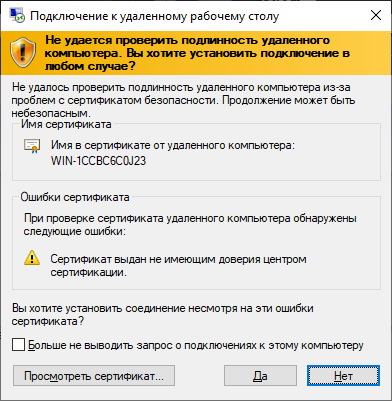
O manual contém comandos prontos para maior comodidade. Copiado, colado e ganho.
Portanto, essa janela pode, em princípio, ser ignorada se você emitir um certificado assinado por uma autoridade de certificação confiável de terceiros. Nesse caso, vamos criptografar.
1. Adicione um registro

Basta adicionar um registro A e digite o endereço IP do servidor. Isso completa o trabalho com o domínio.
2. Faça o download do WinAcme
Faça o download do WinAcme no site deles . É melhor descompactar o arquivo morto onde você não pode obter, arquivos e scripts executáveis serão úteis no futuro para a renovação automática de certificados. É melhor agitar o arquivo em C: \ WinAcme \.
3. Porta aberta 80
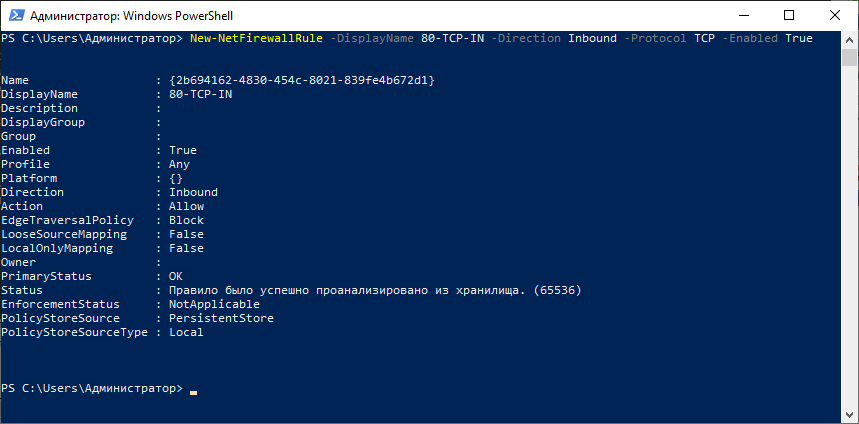
Seu servidor está autorizado via http, portanto, precisamos abrir a porta 80. Para fazer isso, digite o comando no Powershell:
New-NetFirewallRule -DisplayName 80-TCP-IN -Direction Inbound -Protocol TCP -Enabled True -LocalPort 804. Permitir execução de scripts
Para que o WinAcme possa importar o novo certificado sem problemas, você precisa habilitar a execução de scripts. Para fazer isso, vá para a pasta / Scripts /
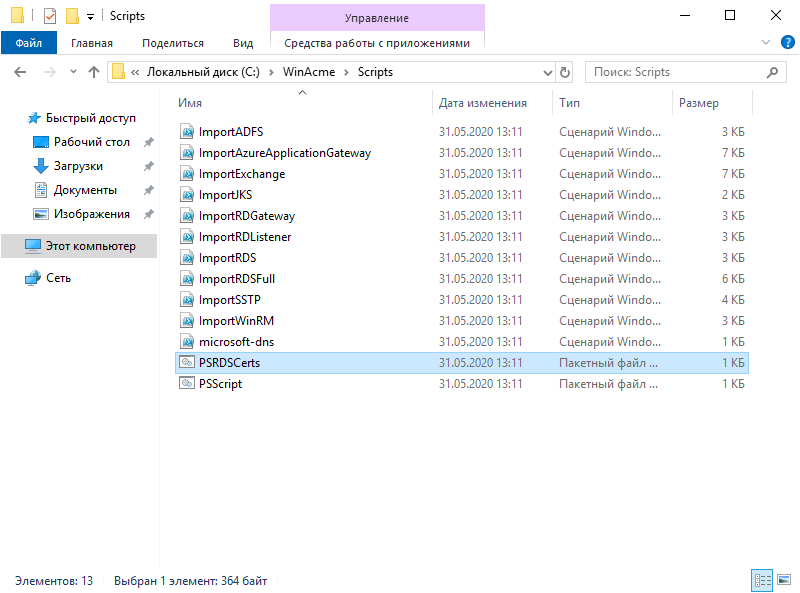
Antes de iniciar o WinAcme, precisamos permitir a execução de dois scripts. Para fazer isso, clique duas vezes em PSRDSCerts.bat na pasta de scripts.
5. Instale o certificado

Em seguida, copie a linha abaixo e digite o nome do domínio pelo qual você deseja se conectar ao servidor e execute o comando.
C:\Winacme\wacs.exe --target manual --host VASHDOMAIN.RU --certificatestore My --installation script --installationsiteid 1 --script "Scripts\ImportRDListener.ps1" --scriptparameters "{CertThumbprint}"Depois disso, o certificado de assinatura do domínio substituirá o antigo. Você não precisa atualizar nada manualmente, após 60 dias o programa renovará o próprio certificado.
Feito! Você é ótimo e se livrou do erro irritante.
Quais erros de sistema o incomodam?
